Det är möjligt att slå på en fjärrdator genom att använda ett tredje part Wake On LAN (WOL) -verktyg som kan skicka ett magiskt paket. Logiskt måste datorn vara ansluten till en powerpoint så att det finns el för att starta upp datorn och hålla datorn igång. Att stänga av eller stänga av en fjärrdator är också möjligt och det är faktiskt mycket enklare eftersom datorn redan har startats upp och antas vara ansluten till nätverket. Det finns några olika metoder för att fjärrstänga, starta om eller logga ut en användare från datorn, alla med sina egna för- och nackdelar.
Metod # 1: Programvara från tredje part
Den enklaste metoden är förmodligen att använda en tredjepartsprogramvara för att stänga av en fjärrdator eftersom konfigurationen är mycket enklare än att använda det inbyggda shutdown.exe-verktyget som också omfattas av den här artikeln. För det mesta måste du ha programvaran på båda datorerna, den ena lyssnar på kommandot till avstängning medan den andra skickar ett kommando för att begära datorn om avstängning.
1. Airytec-avstängning Airytec- avstängning är förmodligen det bästa alternativet för tredjepartsprogramvara eftersom du bara behöver köra programmet på fjärrdatorn och fjärrkommandon som avstängning, omstart, viloläge, viloläge och öppna fördefinierade skript kan nås via din webbläsare inklusive din mobil eller surfplatta.
Kör programmet efter att ha installerat Airytec-avstängning, högerklicka på fackikonen i meddelandefältet och välj Alternativ. Gå till fliken Fjärrkontroll och klicka på knappen Redigera inställningar för webbgränssnitt följt av acceptera UAC-prompten. Återigen gå tillbaka till fliken Fjärrkontroll och klicka på kryssrutan "Aktivera webbgränssnitt". Som standard använder den port 8000 och det är tillrådligt att ställa in ett lösenord för användarnamnet "Användare". Klicka på OK för att spara inställningarna. Du måste tillåta programmet via Firewall, annars kan du inte komma åt webbgränssnittet.

För att stänga av fjärrdatorn som du just har konfigurerat, starta bara webbläsaren från annan dator och ange URL: n http: // ComputerName: 8000 i adressfältet. Du måste ändra datornamn med namnet som är inställt på datorn eller alternativt ange den interna IP-adressen. Du blir ombedd att ange ett användarnamn och lösenord för att komma åt webbsidan. Användarnamnet är " Användare " utan citat och lösenordet är det du har angett tidigare på fliken Fjärrkontroll. När du kommer till Airytec-avstängningssidan klickar du bara på kommandona som du vill utföra åtgärderna på fjärrdatorn.
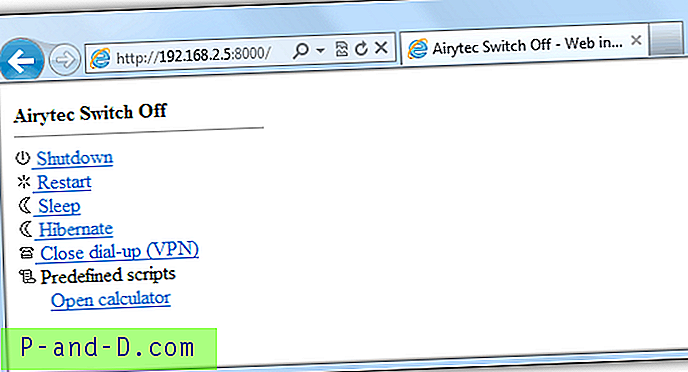
När du har aktiverat fjärrfunktionen installerar Airytec Switch Off automatiskt sig själv som en tjänst som körs under Windows start. Även om de har bärbara builds för 32- och 64-bitarssystem, är fjärrfunktionerna bara tillgängliga i den fullständiga installationsversionen. Airytec Switch Off är gratis och har framgångsrikt testat på Windows 7 32-bitars.
Ladda ner Airytec-avstängning
2. DShutDown
DShutDown är ett litet och portabelt avstängningsverktyg som kommer med en ganska bra mängd avstängningstyper inklusive andra åtgärder som väckning på LAN, väckarklocka, låsarbetsstation, hängande upp modem, inaktivera LAN-adapter och etc. Det bra med DShutDown är den kan automatiskt söka efter alla onlinedatorer i ditt nätverk och lägga till den i listan.
Efter att ha laddat ner DShutDown, extrahera arkivet och kör “RDShutdown Setup Utility.exe” på datorn som du vill stänga av. Ställ först in ett lösenord och markera sedan kryssrutan "Auto start när Windows startar". Det gick inte att få alternativet Installera som tjänst att fungera eftersom det fortsatte att avslutas av sig själv när det får något avstängningskommando. När du har konfigurerat DShutDown för att automatiskt starta när Windows startas upp, kommer RDShutdown.exe-filen att köras och sitta i meddelandefältet.
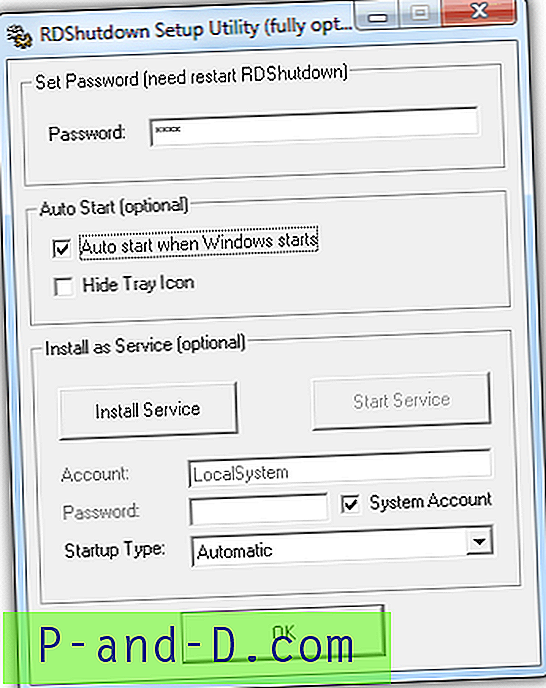
Om du vill stänga av datorn som du har installerat kör du DShutdown.exe och klickar på knappen Hämta PC-lista. När fjärrdatorn har lagts till i listan markerar du kryssrutan för att välja PC, välj avstängningstyp och ange lösenordet. För att skicka kommandot, klicka på knappen Aktivera timer där du får 10 sekunder för att avbryta uppgiften.
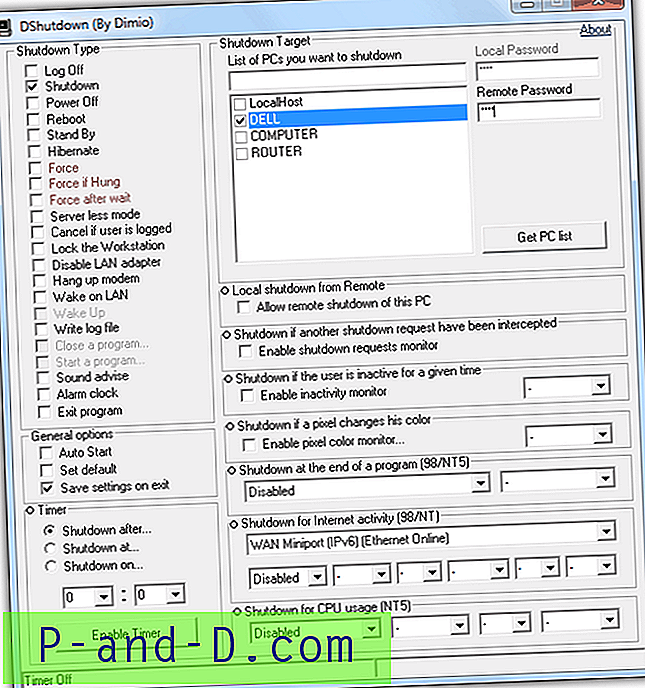
Ladda ner DShutDown
3. Avstängning
Poweroff är ett fritt verktyg för öppen källkod som kan kontrollera datorns strömtillstånd. Trots att det är lite föråldrat, är Poweroff fortfarande ett av våra favoritverktyg på grund av de kraftfulla funktionerna och stödet för kommandoradsargument. Funktionaliteten fungerar fortfarande förutom att den kräver lite manuell konfiguration för att få den att fungera, annars kommer du att sluta med avslutad fel vid anslutningen.
Först måste du köra Poweroff.exe som administratör (högerklicka och välj "Kör som administratör"). Klicka sedan på menyn i menyraden och välj Skapa tjänst. Markera kryssrutan "Tillåt fjärrkontroll" och klicka på knappen Inställningar. Du kan ändra portnumret, ställa in ett nytt lösenord och klicka på OK.
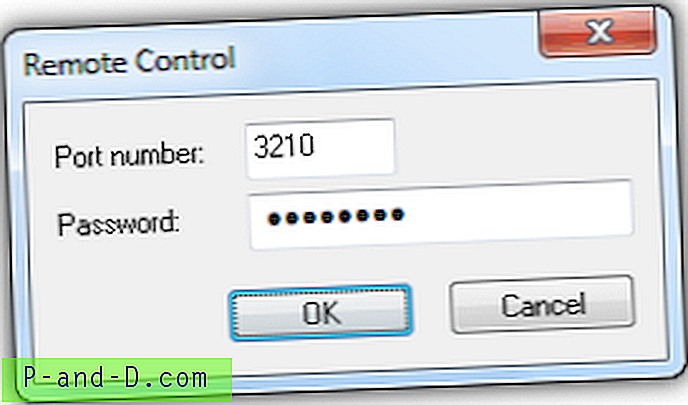
Klicka till sist på Arkiv i menyraden och välj “Spara inställningar”. Du måste lägga till poweroff.exe manuellt till de tillåtna programmen i brandväggen som finns i C: \ Windows \ System32 \ poweroff.exe. Filen kopieras automatiskt till mappen System32 efter att tjänsten skapats.
För att stänga av fjärrdatorn, kör poweroff.exe från en annan dator, välj Fjärrdator och klicka på knappen Ange. Ange namnet på datorn som du vill stänga av, skriv in lösenordet och klicka på OK. Om du har bytt porten, se till att du ändrar den så att den matchar den på den andra datorn.
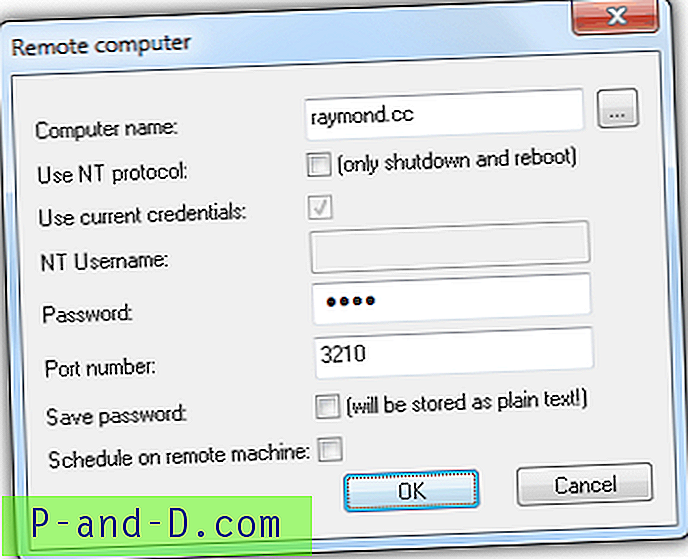
Välj den åtgärd som du vill skicka till fjärrdatorn tillsammans med ytterligare alternativ, t.ex. ett varningsmeddelande, tillåt avbrytning, kör program osv. Och slutligen när du ska göra åtgärden. Klicka på Gör det.
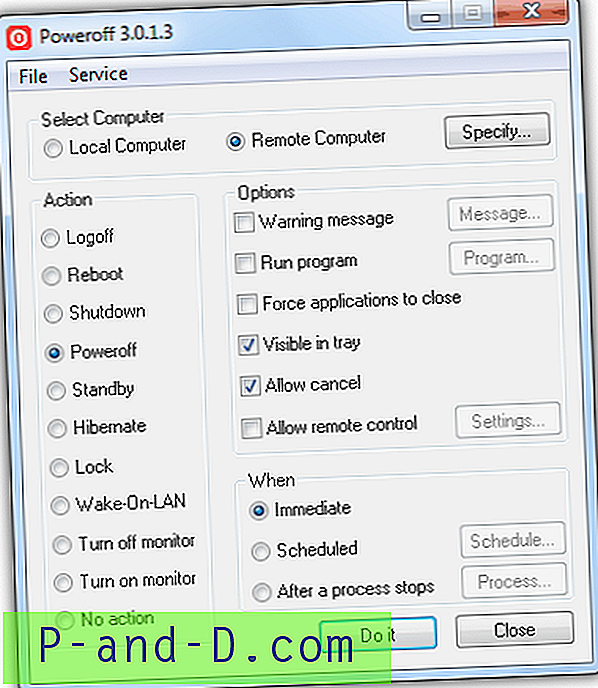
Ladda ner Poweroff
Det finns ytterligare fyra metoder för att stänga av fjärrdatorer via LAN / WAN på sidan 2.
1 2Nästa › Visa alla




